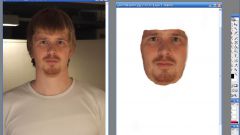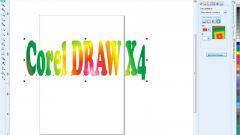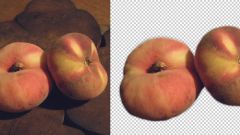Вам понадобится
- Персональный компьютер с установленным на нем лицензионным программным продуктом Corel Draw.
Инструкция
1
Панель инструментов Corel Draw снабжена рядом функций для построения различных геометрических фигур. Разумеется, набор их довольно ограничен. Для того чтобы обрезать векторный объект по нужному контуру, постройте рядом другой объект, по контуру которого предполагается обрезка. В представленном примере из пятиугольника требуется вырезать острый треугольник. Для этого постройте, к примеру, пятиконечную звезду, пользуясь вкладкой «Многоугольник» на инструментальной панели.
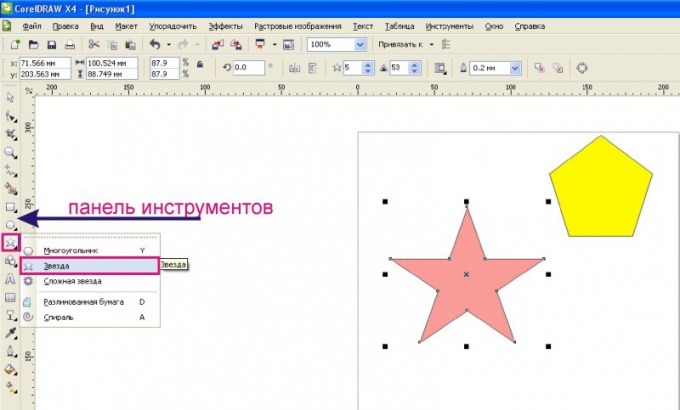
2
Наложите новый объект на тот, который предстоит обрезать. Выделите оба объекта, обведя их инструментом «Указатель» при нажатой левой кнопке мыши. При выделении нескольких объектов на панели свойств вверху отобразятся кнопки элементов формирования: «Объединение», «Исключение», «Пересечение», «Упрощение» и т.д. Также данные элементы управления объектами можно вызвать из вкладки главного меню «Упорядочить», выбрав из выпавшего списка функцию «Формирование».
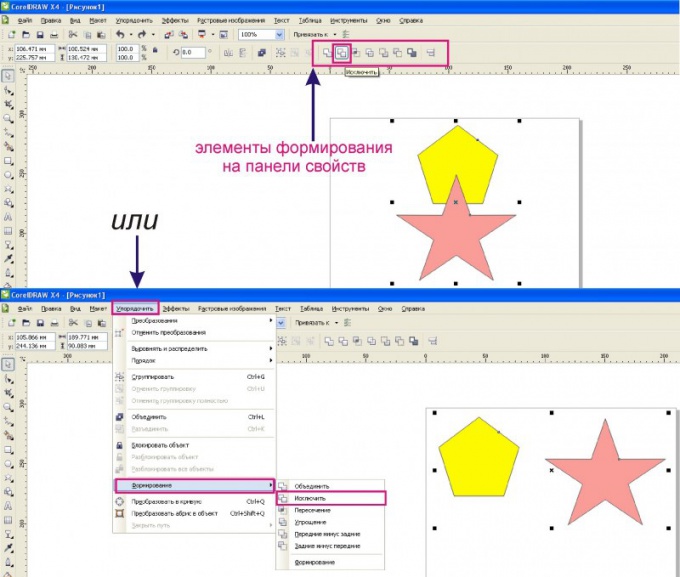
3
Для обрезки объекта по контуру другого, наложенного на него сверху, выберите кнопку «Исключить». В результате объект будет обрезан по месту наложения другого, как и показано на примере.
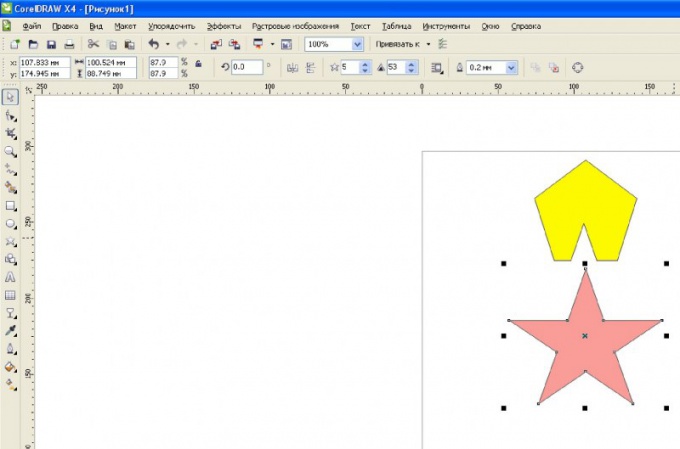
4
Для получения нового объекта, сформированного путем пересечения нескольких, выделите все объекты и нажмите на панели свойств кнопку «Пересечение».
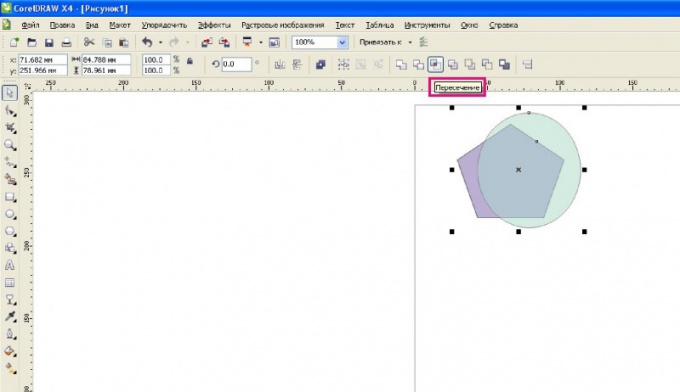
5
В итоге получается новый объект, являющийся результатом пересечения наложенных друг на друга объектов. Старые объекты при этом остались неизменными.
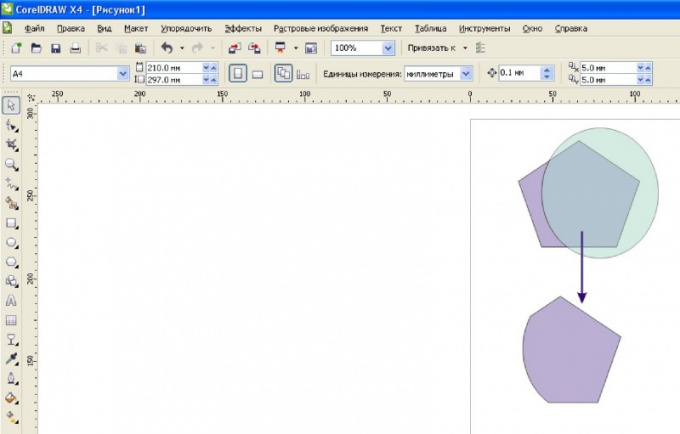
Обратите внимание
Для обрезки растровых объектов в редакторе Corel Draw предусмотрены инструменты «Форма» и «Обрезка». При их использовании можно обрезать изображения как рамкой, так и по определенному контуру. Но, в целом, данный редактор более функционален при работе с векторными объектами.